Loading ...
Loading ...
Loading ...
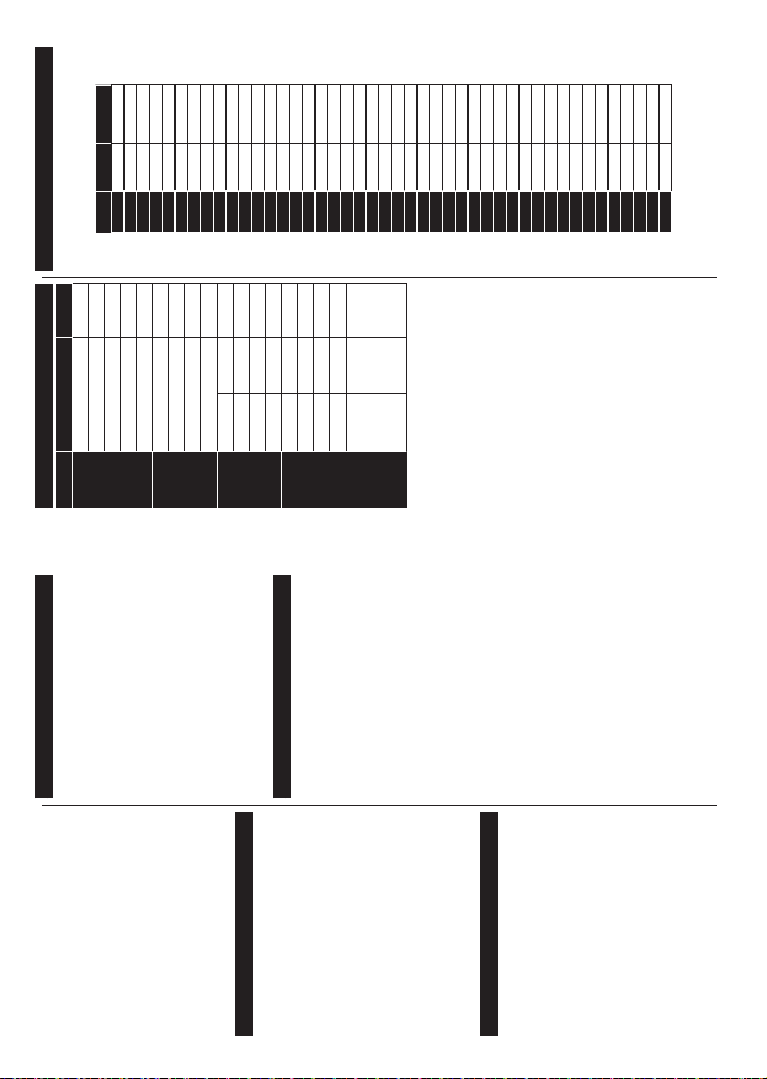
Srpski - 24 -
povezivanje uspelo, sav zvuk üe se usmeriti preko
zvuþnika televizora. Simbol üe se pojaviti na gornjoj
strani ekrana televizora sve dok je veza za strimovanje
zvuka aktivna. Za završetak striminga zvuka, treba
da iskljuþite beåiþnu vezu vašeg mobilnog ureÿaja
Zatvorite sve pokrenute aplikacije i sve menije na
televizoru za prienos bez problema. Pogodne su
samo datoteke sa slikama manje od 5 MB i u sedeüim
formatima; .jpg, .jpeg, .png, bmp. Ako datoteka koju je
poslao mobilni ureÿaj ne odgovara ovim zahtevima,
ona se neüe prikazati na televizoru.
Napomena: %eåiþni ureÿaji mogu da rade u okviru
istog radiofrekventnog opsega i mogu meÿusobno
izazivati smetnje. Da biste poboljãali performanse
vaãeg beåiþnog ureÿaja, postavite ga na udaljenosti
od najmanje metra od ostalih beåiþnih ureÿaja.
Internet portal
Odlika portala dodaje vašem TV-u novu odliku koju
vam omoguüava povezati se na nekim serverom na
internetu i videti sadråaj koji taj server pruåa preko
vaše internet veze. Odlika Portal vam omoguüava
videti muziku, video, klipove ili veb sadråaj preko
de¿nisanih preþica. Dali moåete videti sadråaj bez
prekida, ovisi od brzine veze koja je dostavljena sa
strane vašeg internet provajdera.
Pritisnuti dugme “Internet” na daljinskom da biste otvorili
stranicu internet portala. Videüete ikone dostupnih
aplikacija i usluga na ekranu portala. Izaberite åeljenu
pomoüi dugmeta za navigaciju na daljinskim. Moåete
videti åeljeni sadråaj pritiskom na OK nakon izbora.
Pritisnite BACK/RETURN da biste išli natrag na
prethodni ekran ili EXIT za izlaz iz internet portala.
Napomena: Neke probleme povezane sa sadråajem
aplikacija mogu biti priþinjene od dostavljaþa sadråaja.
Sadråaj servisa i interfejs mogu biti promenjeni u bilo
koje doba bez prethodne informacije.
Otvoriti prelistaüa (zavisno od modela)
Funkcija otvori prelistaü je jedna od aplikacija na
protalu koja omoguüuje pristup na internetu. Izaberite
logo internet prelistaüa na stranicu portala i pritisnite
OK za podizanje prelistaüa. Prikazaüe se logoa nekih
postavljenih strana. Moåete izabrati jedan od njih za
brzi pristup ili unesite URL-adresu neke stranice na
vrhu ekrana. Za pretraåivanje na internetu unesite
kljuþnu reþ u okviru adrese i postavite kursora na
ikonu za pretraåivanje pomoüi navigacijskih dugmadi
na daljinskom i pritisnite OK
Smart Centar (zavisno od modela)
Smart centar je mobilna aplikacija koja radi na Android
ili iOS platforme. Preko vašeg tableta ili telefona,
moåete lako strimovati omiljene emisije u åivo i
programe iz vašeg TV-a preko tehnologije SlediMeTV.
Tak oÿe, moåete startovati aplikacije portala, koristiti
tablet kao daljisnki upravljaþ za TV i spodeljivati
medijske i audio fajlove.
Za upotrebljavanje odlike Smart center, morate
propisno uraditi povezivanje. Osigurite se da su TV i
mobilni ureÿaj povezani na istu mreåu.
Za funkciju deljenja medija, opcija Deljenje audio-
video sadråaja treba da bude omoguüena u meniju
Sistem>Više vašeg televizora.
Preuzmite prikladnu aplikaciju Smart center na vaš
mobilni ureÿaj preko radnje za aplikacije na internetu
i pokrenite je da bi ste je koristili.
Napomena: 0oguünost koriãüenja svih funkcija ove
aplikacije je u zavisnosti od odlike vaãeg 79-a.
HBBTV sistem (u zavisnosti od modela)
HbbTV (Hibridna radiodifuzno-širokopojasna
televizija) je standard koji besprekorno kombinuje
TV usluge koje se pruåaju emitovanjem sa uslugama
koje se pruåaju preko širokopojasnog pristupa,
a takoÿe omoguüuje pristup uslugama samo na
internetu za potrošaþe koji koriste prikljuþene
televizore. Usluge koje se pruåaju preko HbbTV-a
ukljuþuju tradicionalne televizijske kanale, „pogledaj
propušteno“, video na zahtev, EPG, interaktivno
oglašavanje, personalizaciju, glasanje, igre, društvene
mreåe i druge multimedijalne aplikacije.
HbbTV aplikacije su dostupne na kanalima koje je
signalizirao emiter. Aplikacije se obiþno pokreüu malim
crvenim dugmetom sa ikonicom koja obaveštava
korisnika da na kanalu ima HbbTV aplikaciju. Korisnik
treba da pritisne crveno dugme da bi otvorio stranicu
aplikacije. Da biste zatvorili aplikaciju, ponovo
pritisnite crveni taster. Treba napomenuti da se rad i
kontrola aplikacija mogu razlikovati u zavisnosti od
aplikacije.
Srpski - 25 -
Kompatibilnost AV i HDMI Signala
Izvor Podråani Signali Dostupno
EXT
(SCART)
(u
zavisnosti
od modela)
PAL O
SECAM O
NTSC4.43 O
NTSC3.58 O
RGB 50/60 O
Boþni AV
PAL O
SECAM O
NTSC4.43 O
NTSC3.58 O
YPbPr
480i, 480p 60Hz O
576i, 576p 50Hz O
720p 50Hz,60Hz O
1080i 50Hz,60Hz O
HDMI
480i, 480p 60Hz O
576i, 576p 50Hz O
720p 50Hz,60Hz O
1080i 50Hz,60Hz O
1080p
24Hz,
25Hz,
30Hz,
50Hz,
60Hz
O
(X: Nedostupno, O: Dostupno)
U nekim sluþajevima, signal se moåda neüe
pravilno prikazati na televizoru. Problem moåe biti
neusaglašenost sa standardima opreme izvora (DVD,
dekoder, itd.). Ako imate takav problem, obratite se
vašem prodavcu ili proizvoÿaþu opreme izvora.
PC-ulaz Tipiþni Reåimi Prikazivanja
Sledeüa tabela je ilustracija nekih tipiþnih reåima
video prikaza. Moguüe je da Vaš TV ne podråava
sve rezolucije.
Indeks Rezolucija Frekvencija
1 640x350 85Hz
2 640x400 70Hz
3 640x480 60Hz
4 640x480 66Hz
5 640x480 72Hz
6 640x480 75Hz
7 640x480 85Hz
8 800x600 56Hz
9 800x600 60Hz
10 800x600 70Hz
11 800x600 72Hz
12 800x600 75Hz
13 800x600 85Hz
14 832x624 75Hz
15 1024x768 60Hz
16 1024x768 66Hz
17 1024x768 70Hz
18 1024x768 72Hz
19 1024x768 75Hz
20 1024x768 85Hz
21 1152x864 60Hz
22 1152x864 70Hz
23 1152x864 75Hz
24 1152x864 85Hz
25 1152x870 75Hz
26 1280x768 60Hz
27 1360x768 60Hz
28 1280x768 75Hz
29 1280x768 85Hz
30 1280x960 60Hz
31 1280x960 75Hz
32 1280x960 85Hz
33 1280x1024 60Hz
34 1280x1024 75Hz
35 1280x1024 85Hz
36 1400x1050 60Hz
37 1400x1050 75Hz
38 1400x1050 85Hz
39 1440x900 60Hz
40 1440x900 75Hz
41 1600x1200 60Hz
42 1680x1050 60Hz
43 1920x1080 60Hz
44 1920x1200 60Hz
Loading ...
Loading ...
Loading ...